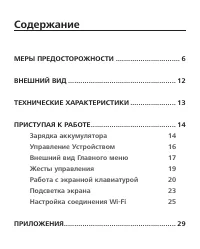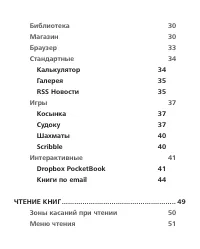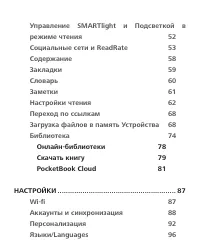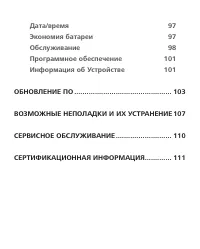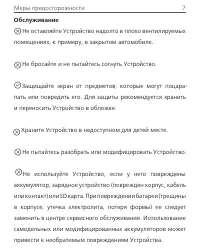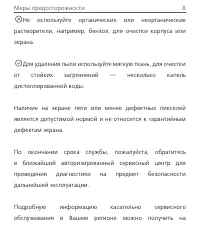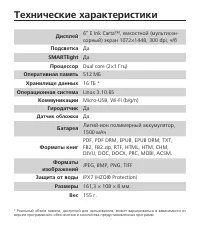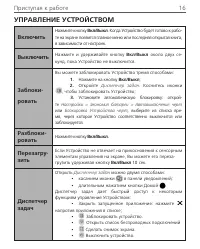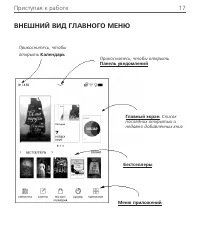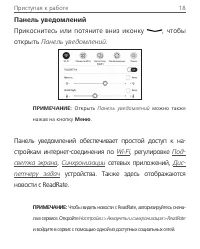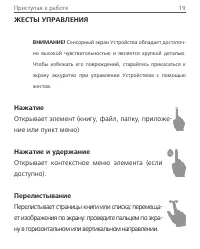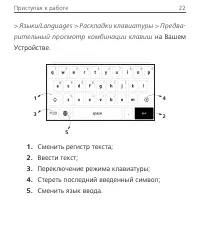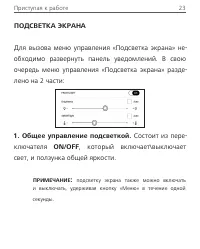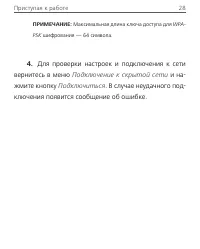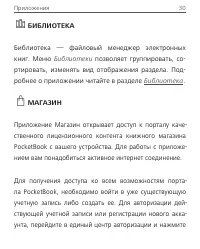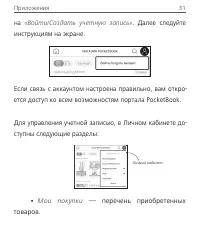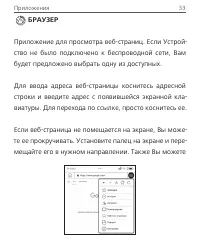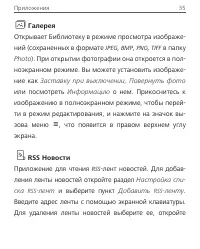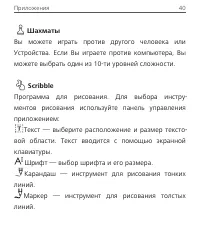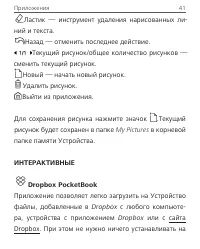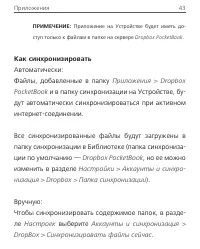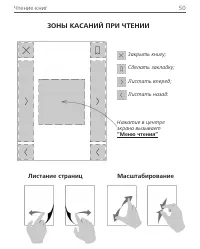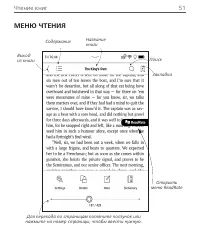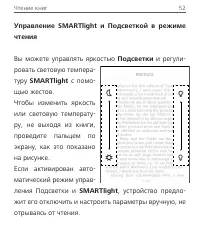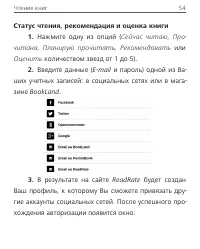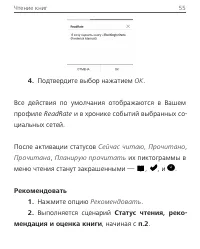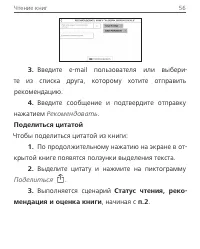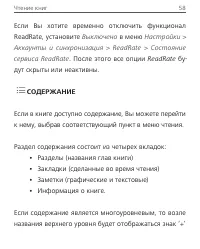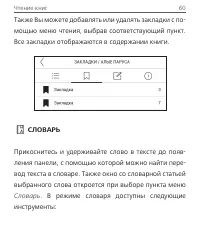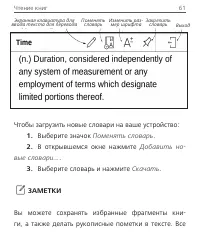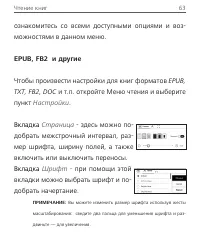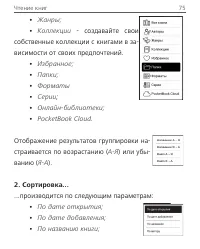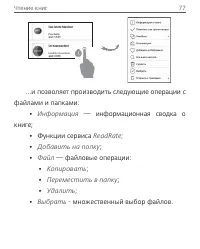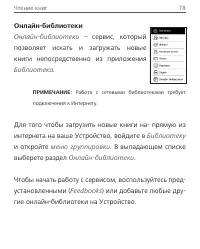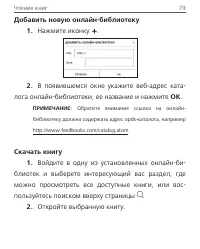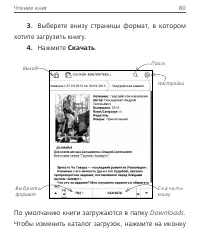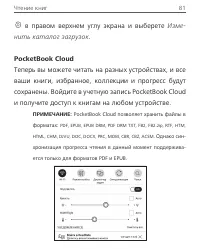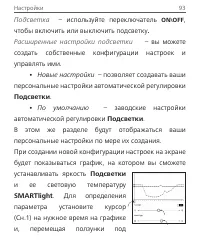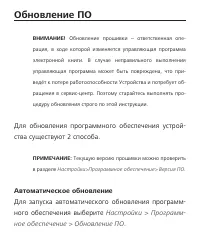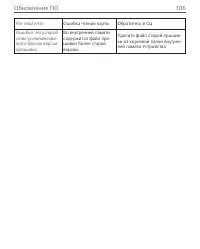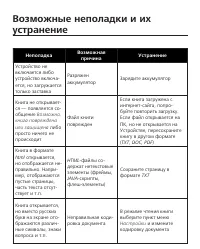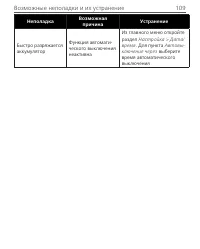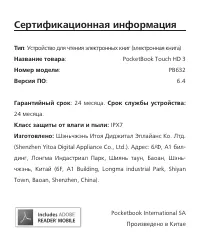Электронные книги PocketBook Touch HD 3 - инструкция пользователя по применению, эксплуатации и установке на русском языке. Мы надеемся, она поможет вам решить возникшие у вас вопросы при эксплуатации техники.
Если остались вопросы, задайте их в комментариях после инструкции.
"Загружаем инструкцию", означает, что нужно подождать пока файл загрузится и можно будет его читать онлайн. Некоторые инструкции очень большие и время их появления зависит от вашей скорости интернета.
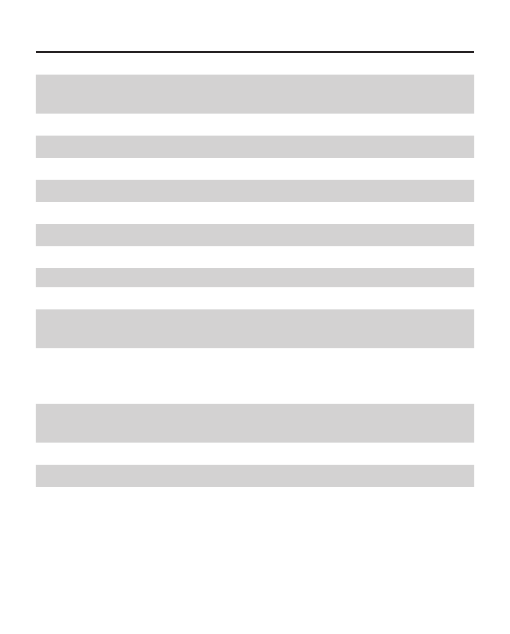
Технические характеристики
Дисплей
6” E Ink Carta™, емкостной (мультисен-
сорный) экран
1072×1448, 300 dpi, ч/б
Подсветка
Да
SMARTlight
Да
Процессор
Dual core (2×1 Ггц)
Оперативная память
512 МБ
Хранилище данных
16 ГБ *
Операционная система
Linux 3.10.65
Коммуникации
Micro-USB, Wi-Fi (b/g/n)
Гиродатчик
Да
Датчик обложки
Да
Батарея
Литий-ион полимерный аккумулятор,
1500 мАч
Форматы книг
PDF, PDF DRM, EPUB, EPUB DRM, TXT,
FB2, FB2.zip, RTF, HTML, HTM, CHM,
DJVU, DOC, DOCX, PRC, MOBI, ACSM.
Форматы
изображений
JPEG, BMP, PNG, TIFF
Защита от воды
IPX7 (HZO® Protection)
Размеры
161,3 × 108 × 8 мм.
Вес
155 г.
* Реальный объем памяти, доступной для пользователя, может варьироваться в зависимости от
версии программного обеспечения и количества предустановленных программ.
Содержание
- 6 Меры предосторожности; Условия хранения, транспортировки и использования
- 7 Обслуживание
- 9 Радиочастотная безопасность
- 10 Утилизация
- 12 Внешний вид; Домой; Подсветка
- 13 Технические характеристики
- 14 ЗАРЯДКА АККУМУЛЯТОРА; Зарядить аккумулятор можно; Приступая к работе
- 15 Соедините Устройство с компьютером или за-
- 16 УПРАВЛЕНИЕ УСТРОЙСТВОМ
- 17 ВНЕШНИЙ ВИД ГЛАВНОГО МЕНЮ
- 18 Прикоснитесь или потяните вниз иконку; светка экрана
- 19 ЖЕСТЫ УПРАВЛЕНИЯ; Нажатие
- 20 Прокручивание
- 21 клавиатуры
- 22 на Вашем
- 23 ПОДСВЕТКА ЭКРАНА; Для вызова меню управления «Подсветка экрана» не-; Общее управление подсветкой.; ключателя
- 24 По умолчанию эта функция находится в; ON; ) ползунок на экране становится
- 26 Расширенные настройки; ступ к сети
- 27 Вручную; Чтобы подключиться к скрытой сети:; Подключение к скрытой сети
- 28 Для проверки настроек и подключения к сети
- 29 Приложения; Остальные приложения доступны в меню приложений.
- 30 БИБЛИОТЕКА; Библиотеки; МАГАЗИН
- 31 «Войти/Создать учетную запись»
- 33 БРАУЗЕР; Для ввода адреса веб-страницы коснитесь адресной
- 34 В меню браузера Вы можете настроить масштаб, про-; СТАНДАРТНЫЕ
- 35 Галерея; JPEG; RSS Новости; RSS
- 36 Удалить; hrss
- 37 ИГРЫ; Классический пасьянс.; Судоку; Для чтения новостей выберите пункт
- 38 Чтобы записать цифру в клетку игрового
- 40 Шахматы
- 41 Dropbox PocketBook; Dropbox; ИНТЕРАКТИВНЫЕ
- 42 С чего начать
- 43 Как синхронизировать; и в папку синхронизации на Устройстве, бу-
- 44 Книги по email; Зарегистрируйтесь в сервисе
- 45 В открывшемся окне регистрации введите кон-
- 46 После активации обновите окно регистрации; Как получить файлы на Устройство; Файлы, отправленные на электронный адрес
- 47 или в разделе; Список доверенных отправителей
- 49 Чтение книг; Для открытия книги нажмите ее название в
- 50 ЗОНЫ КАСАНИЙ ПРИ ЧТЕНИИ; Листание страниц
- 51 МЕНЮ ЧТЕНИЯ
- 52 Вы можете управлять яркостью; Подсветки
- 53 СОЦИАЛЬНЫЕ СЕТИ И READRATE; Теперь Вы сможете прямо на Вашем
- 54 Статус чтения, рекомендация и оценка книги; Нажмите одну из опций (
- 55 ОК; Рекомендовать; мендация и оценка книги
- 56 Поделиться цитатой; Поделиться
- 57 Все действия Ваших друзей на
- 58 Выключено; СОДЕРЖАНИЕ
- 60 СЛОВАРЬ; Словарь
- 61 Чтобы загрузить новые словари на ваше устройство:; ЗАМЕТКИ
- 62 Заметка; НАСТРОЙКИ ЧТЕНИЯ
- 63 Чтобы произвести настройки для книг форматов
- 64 Вкладка; PDF и DjVU; Компоновки
- 65 PDF
- 66 Обрезка полей
- 68 ПЕРЕХОД ПО ССЫЛКАМ; Выход; ЗАГРУЗКА ФАЙЛОВ В ПАМЯТЬ УСТРОЙСТВА; Присоедините Устройство с помощью
- 69 USB; Загрузка защищенных электронных книг (Adobe DRM); Sign in > Create an Adobe Account
- 70 Продукты > Все продукты
- 71 Найдите и откройте этот файл на Устройстве.; Загрузка книги через ПК; Откройте приложение Adobe Digital Editions.
- 72 Выберите иконку
- 73 Вариант 1
- 74 . Если все процессы синхронизации завер-
- 75 Коллекции
- 76 По автору
- 77 — информационная сводка о
- 78 Библиотеку
- 79 Добавить новую онлайн-библиотеку; В появившемся окне укажите веб-адрес ката-; Скачать книгу; Войдите в одну из установленных онлайн-би-
- 80 Выберете внизу страницы формат, в котором; Скачать; По умолчанию книги загружаются в папку
- 81 в правом верхнем углу экрана и выберете; PocketBook Cloud
- 82 Регистрация; PocketBook
- 83 Нет учетной записи? Создайте ее прямо; ты и синхронизация > PocketBook Cloud; Процесс синхронизации; входите в свою учетную запись PocketBook
- 84 добавляете или удаляете книгу из Коллекции,
- 85 Операции с файлами
- 86 Удаление книг
- 87 Настройки
- 88 SSID; АККАУНТЫ И СИНХРОНИЗАЦИЯ; Учетная запись магазина; — доступны следующие настройки:
- 92 ПЕРСОНАЛИЗАЦИЯ
- 93 По умолчанию
- 94 — изображение, которое
- 95 LED индикация; вы можете включить или отключить; При включении открывать; последнюю открытую; Профили пользователей.; Вы можете сконфигури-
- 97 Раскладки клавиатуры; раскладок клавиатуры.; ЭКОНОМИЯ БАТАРЕИ
- 98 Блокировка устройства через; ОБСЛУЖИВАНИЕ; Защита настроек паролем
- 99 Диагностика и использование —; Форматирование встроенной памяти
- 100 Сброс настроек; — состояние Устройства будет воз-; Деморежим; Включено; Калибровка экрана
- 101 ПРОГРАММНОЕ ОБЕСПЕЧЕНИЕ; Версия ПО; ИНФОРМАЦИЯ ОБ УСТРОЙСТВЕ
- 102 Модель устройства
- 103 Обновление ПО; Автоматическое обновление; ное обеспечение > Обновление ПО
- 104 Обновление вручную; Поддержка
- 105 Вперед; «Firmware update... »; Возможные ошибки и методы их устранения
- 108 Возможные неполадки и их устранение
- 110 Сервисное обслуживание; следующих источников:
- 111 Сертификационная информация; : PocketBook Touch HD 3
Характеристики
Остались вопросы?Не нашли свой ответ в руководстве или возникли другие проблемы? Задайте свой вопрос в форме ниже с подробным описанием вашей ситуации, чтобы другие люди и специалисты смогли дать на него ответ. Если вы знаете как решить проблему другого человека, пожалуйста, подскажите ему :)